ipad录屏功能在哪
ad的录屏功能是一项非常实用的工具,它允许用户记录屏幕上的操作过程,无论是为了制作教程、分享游戏攻略还是记录重要时刻,下面将详细介绍如何在iPad上找到并使用这一功能:
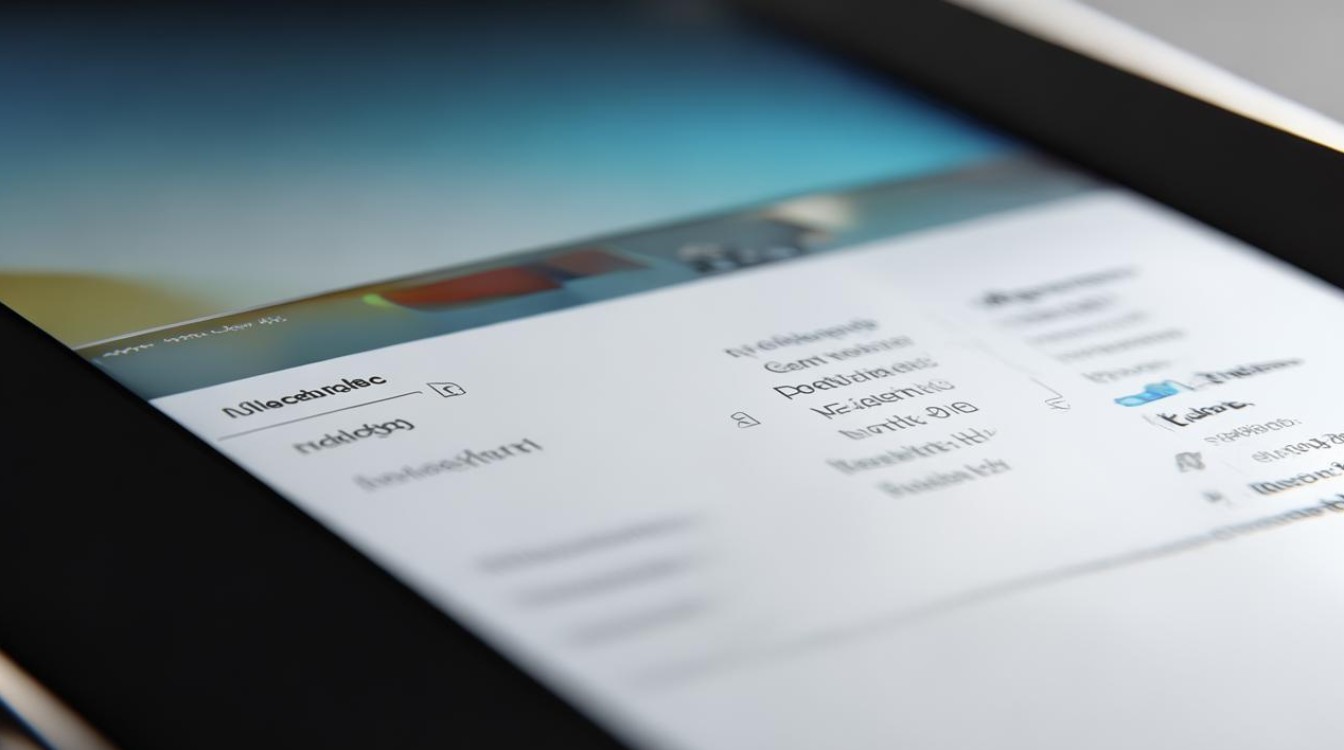
检查系统版本
在开始之前,请确保你的iPad已经升级到iOS 11或更高版本,因为屏幕录制功能是从这个版本开始提供的,你可以通过“设置”>“通用”>“软件更新”来检查是否有可用的新版本。
添加屏幕录制到控制中心
- 打开设置:解锁iPad并找到主屏幕上的“设置”应用图标,点击进入。
- 访问控制中心设置:在设置菜单中向下滚动,直到看到“控制中心”选项,点击进入。
- 自定义控制中心:在控制中心设置页面中,你会看到一个包含各种快捷功能的列表,在这里寻找“屏幕录制”选项(如果找不到,可以使用搜索栏直接搜索)。
- 激活屏幕录制:点击“屏幕录制”旁边的“+”按钮,将其添加到活动列表中,这样,你就可以从控制中心快速访问该功能了。
使用屏幕录制功能
- 打开控制中心:从屏幕右上角向下轻扫以打开控制中心,如果你使用的是较旧型号的iPad,可能需要从底部边缘向上滑动。
- 开始录制:在控制中心内找到刚刚添加的“屏幕录制”按钮(通常是一个圆形内部有小圆圈的设计),长按此按钮会弹出一个倒计时提示,给你时间准备开始录制,松开手指后,录制将立即开始。
- 停止录制:当你完成录制时,再次打开控制中心并点击相同的“屏幕录制”按钮,或者轻触屏幕顶部状态栏中的红色指示条来结束录制过程。
- 查看已录制视频:一旦录制结束,文件会自动保存到你的照片应用里,你可以在那里找到名为“Screen Recording”的文件夹,里面存储了所有通过这种方式创建的视频文件。
高级设置与技巧
- 启用麦克风音频:默认情况下,屏幕录制仅捕捉视频而没有声音,如果你想同时记录下自己的声音解说,可以在开始录制前用力按压“屏幕录制”按钮,然后选择开启麦克风。
- 编辑现有视频:虽然iPad自带的编辑工具相对简单,但你仍然可以利用它们对已录制的内容进行基本剪辑,如裁剪片段、添加文字等,对于更复杂的需求,则建议将文件导出至电脑端使用专业软件进一步处理。
- 调整画质和帧率:在某些情况下,你可能会希望改变输出视频的质量或流畅度,遗憾的是,目前iOS系统并不支持直接在设备上调节这些参数;第三方应用程序如数据蛙录屏提供了更多定制化选项,包括分辨率、比特率等高级设置。
注意事项
- 在进行重要录制之前,请确保设备电量充足,并且关闭不必要的后台应用程序以节省资源。
- 如果遇到任何技术问题,尝试重启设备或者检查是否有最新的系统更新可用。
- 考虑到隐私安全,请谨慎分享包含个人信息的屏幕录像内容。
通过上述步骤,你应该能够轻松掌握如何在iPad上启用和使用屏幕录制功能,无论是用于教育目的、娱乐分享还是工作演示,这项功能都能为你带来极大的便利,希望这篇指南对你有所帮助!
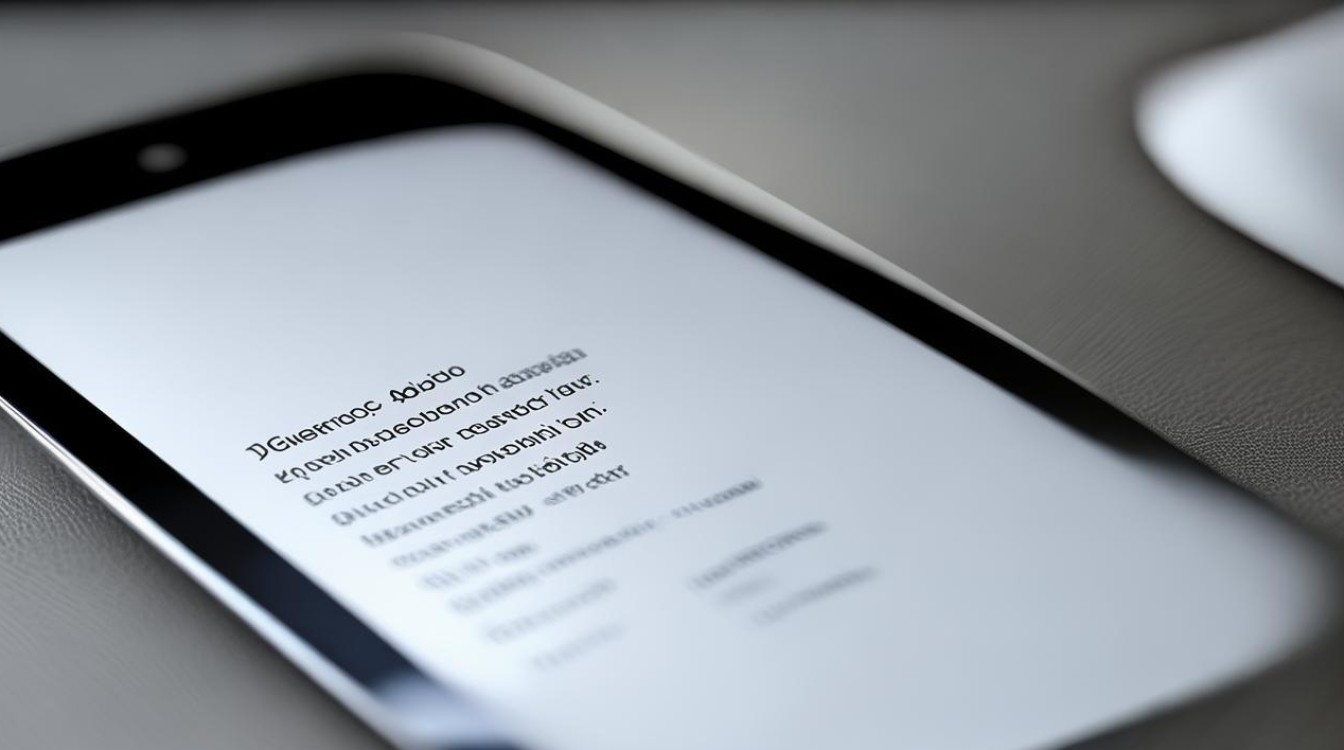
FAQs
Q1: 如果控制中心没有显示屏幕录制怎么办? A1: 请按照上述第二步中的说明重新添加“屏幕录制”到你的自定义控制中心列表中,如果仍然无法解决问题,可能是由于系统限制或其他未知原因造成的,此时可以尝试重启设备或联系苹果客服寻求帮助。
Q2: 是否可以在不连接电脑的情况下直接从iPad上传视频到社交媒体平台? A2: 是的,只要你有一个稳定的互联网连接,就可以直接通过iPad上的相应应用(比如YouTube、Facebook等)上传本地视频文件,只需打开目标应用,遵循其内部指引选择要
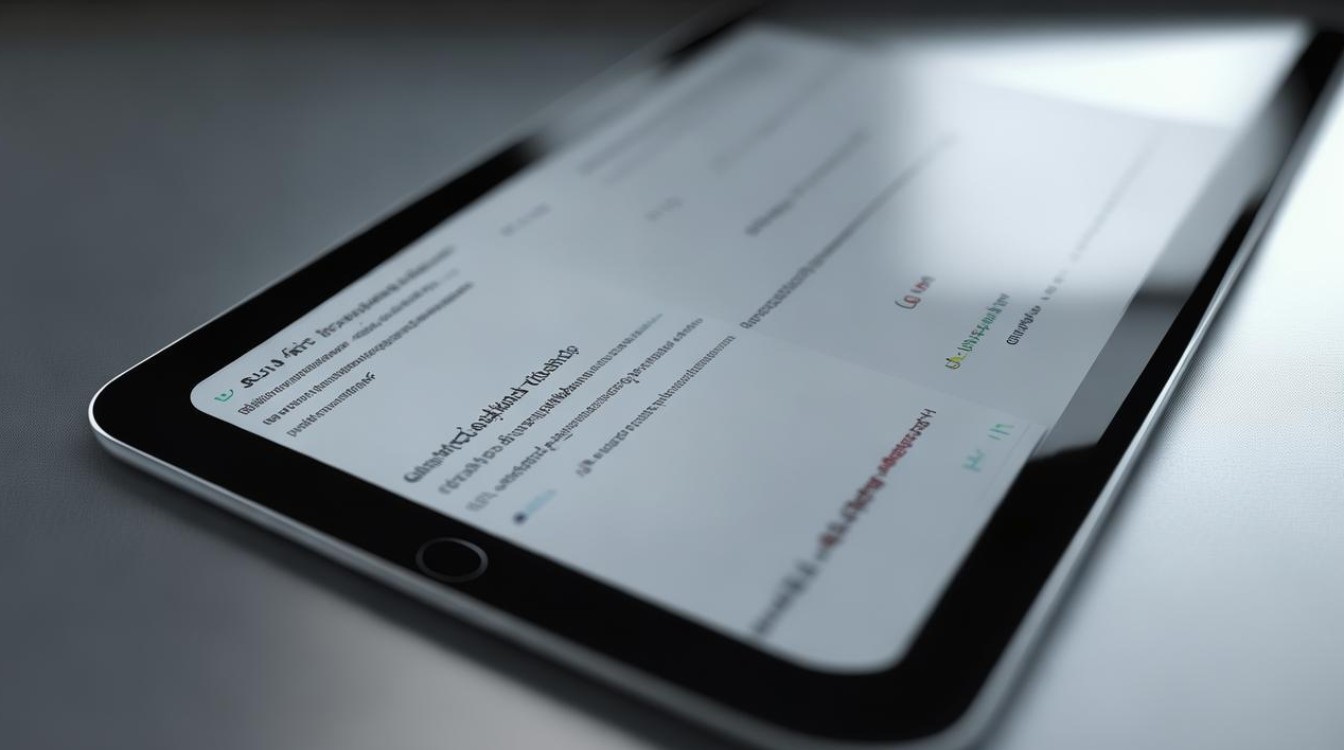
版权声明:本文由环云手机汇 - 聚焦全球新机与行业动态!发布,如需转载请注明出处。












 冀ICP备2021017634号-5
冀ICP备2021017634号-5
 冀公网安备13062802000102号
冀公网安备13062802000102号